În acest tutorial îți voi arăta cum poți crea un ecran individual pentru un telefon 3D în Adobe After Effects. Vei învăța cum să importezi o captură de ecran, să o ajustezi și să o refinezi vizual pentru a obține o impresie realistă. La sfârșitul acestui tutorial, vei fi capabil să-ți personalizezi ecranul telefonului.
Insights principale
- Poți importa capturi de ecran și să le ajustezi în componența frontală a telefonului.
- Cu instrumentele potrivite din After Effects, poți crea un ecran de telefon realist și atractiv.
- Te așteaptă multe oportunități creative pentru a-ți personaliza ecranul individual.
Ghid pas cu pas
1. Deschide componența frontală
Pentru început, trebuie să deschizi componența frontală a telefonului tău 3D în After Effects. Acesta este spațiul în care poți crea vizualizarea frontală a telefonului tău.
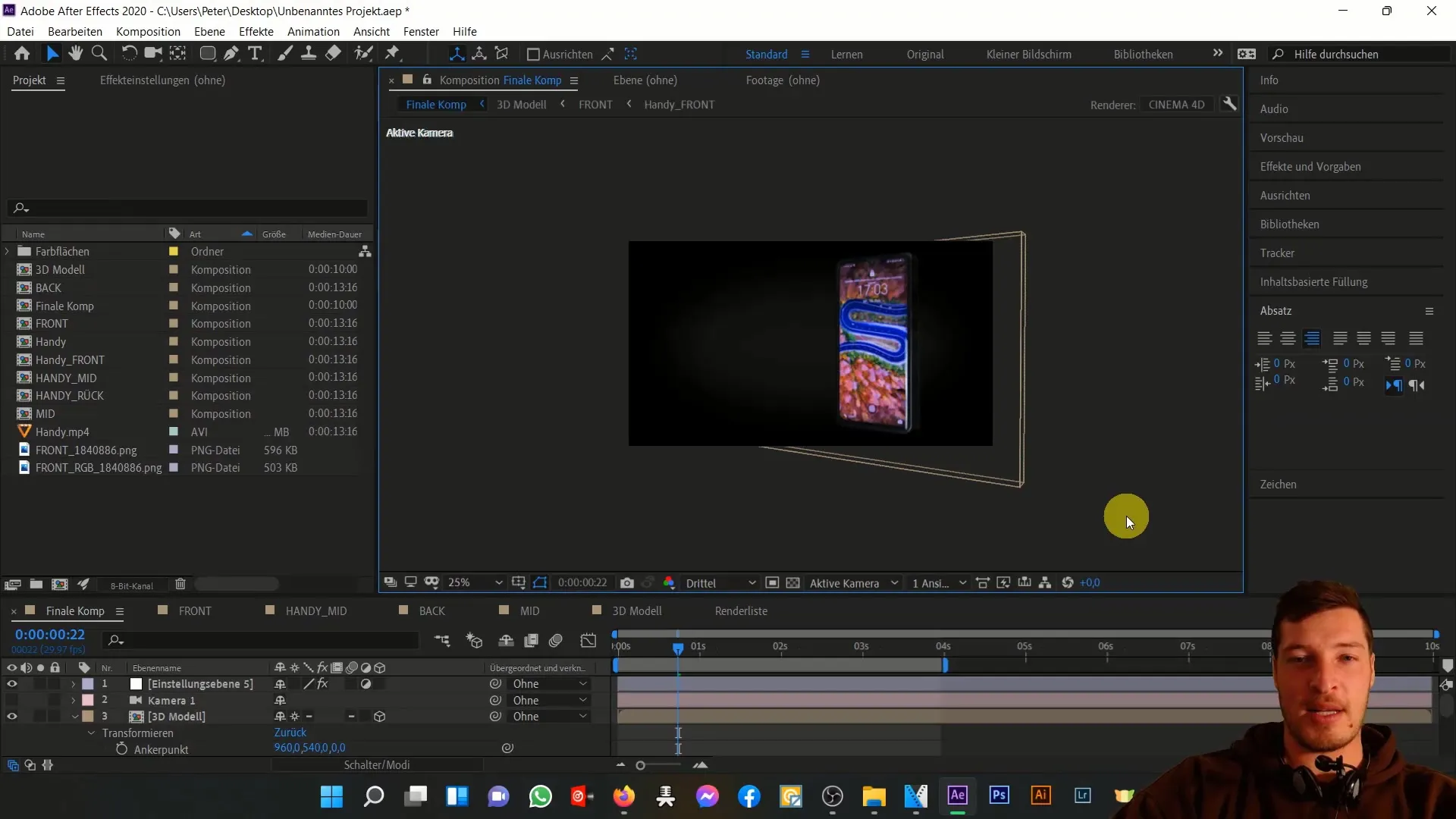
2. Importă captura de ecran
Acum importă o captură de ecran pentru a o folosi ca ecran pentru telefonul tău. Apasă pe „Fișier” și selectează fișierul MP4 corespunzător, de exemplu, o captură de ecran a telefonului tău. Există multe aplicații gratuite cu care poți face astfel de înregistrări.
3. Trage captura de ecran în componență
Trage fișierul MP4 importat în componența ta frontală. Vei observa că acest fișier inițial nu are dimensiunea potrivită și poate părea foarte mare.
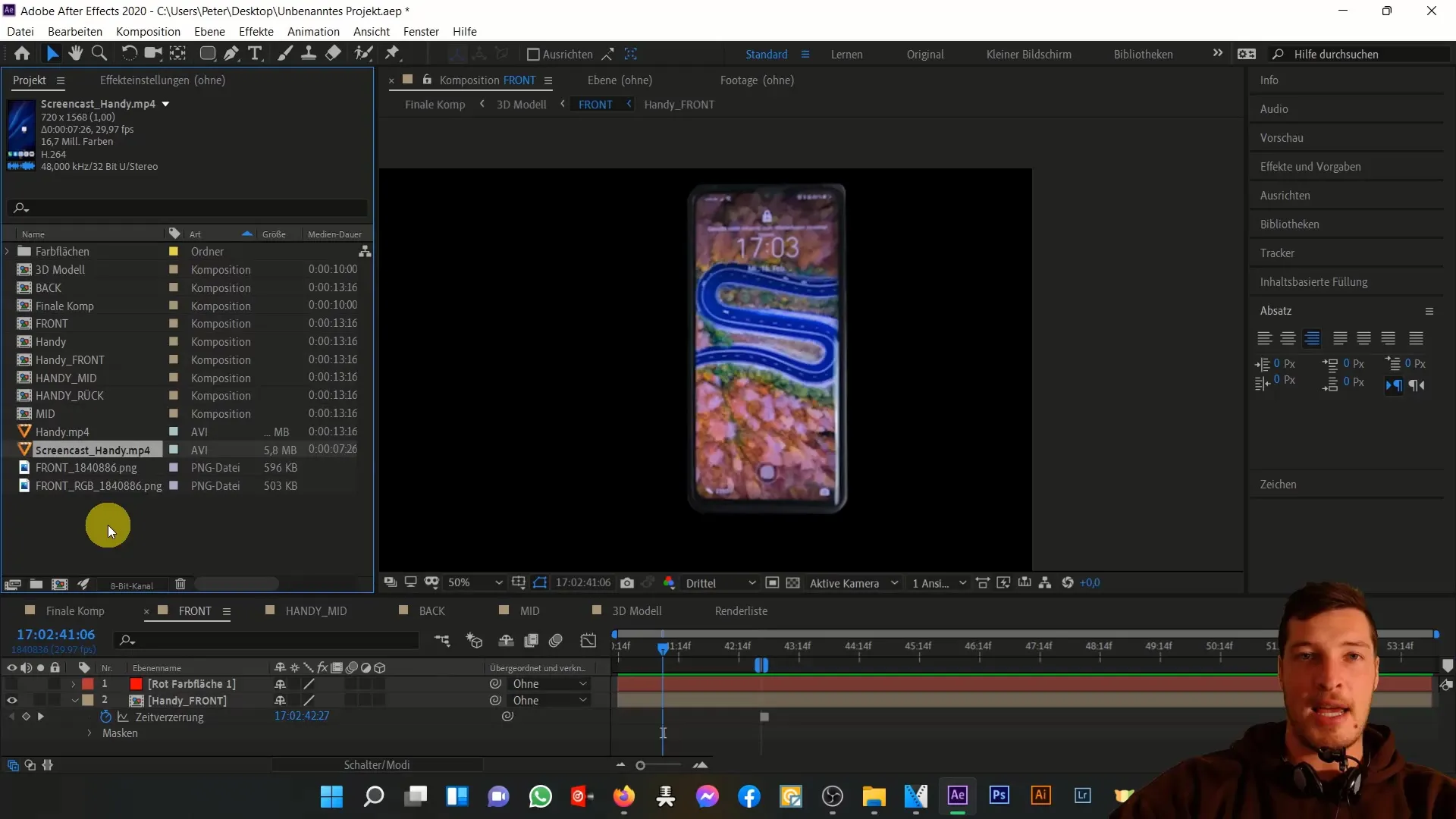
4. Ajustează dimensiunea
Pentru a-ți ajusta dimensiunea capturii de ecran, apasă „S” pe tastatura ta pentru a deschide opțiunile de scalare. Redu dimensiunea imaginii ajustând valoarea de scalare. O valoare de aproximativ 52% ar putea fi potrivită în acest caz.
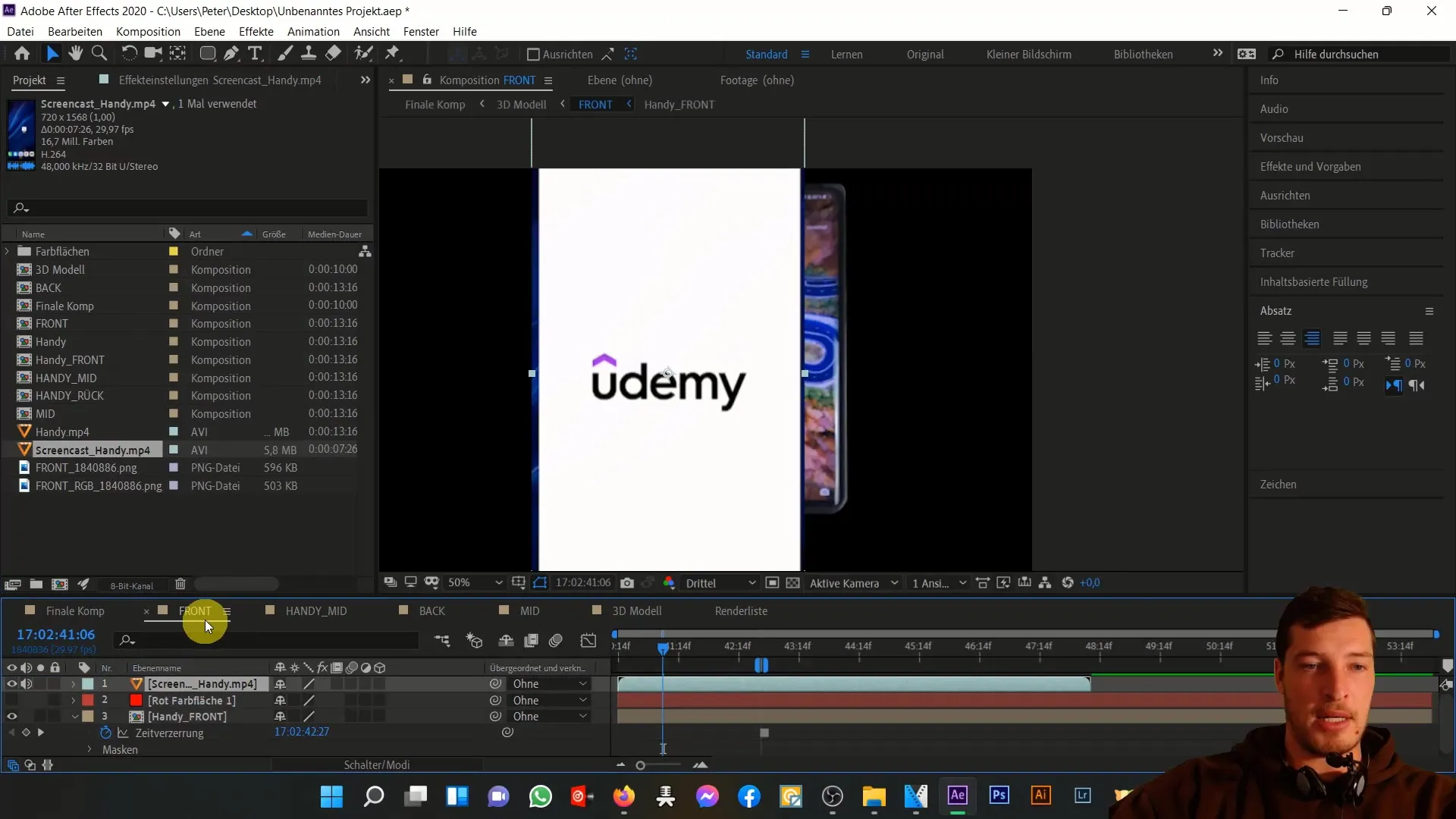
5. Poziționarea ecranului
Poziționează-ți ecranul astfel încât să fie bine vizibil și centrul pe telefon. Folosește săgețile pentru a regla poziția cu precizie.
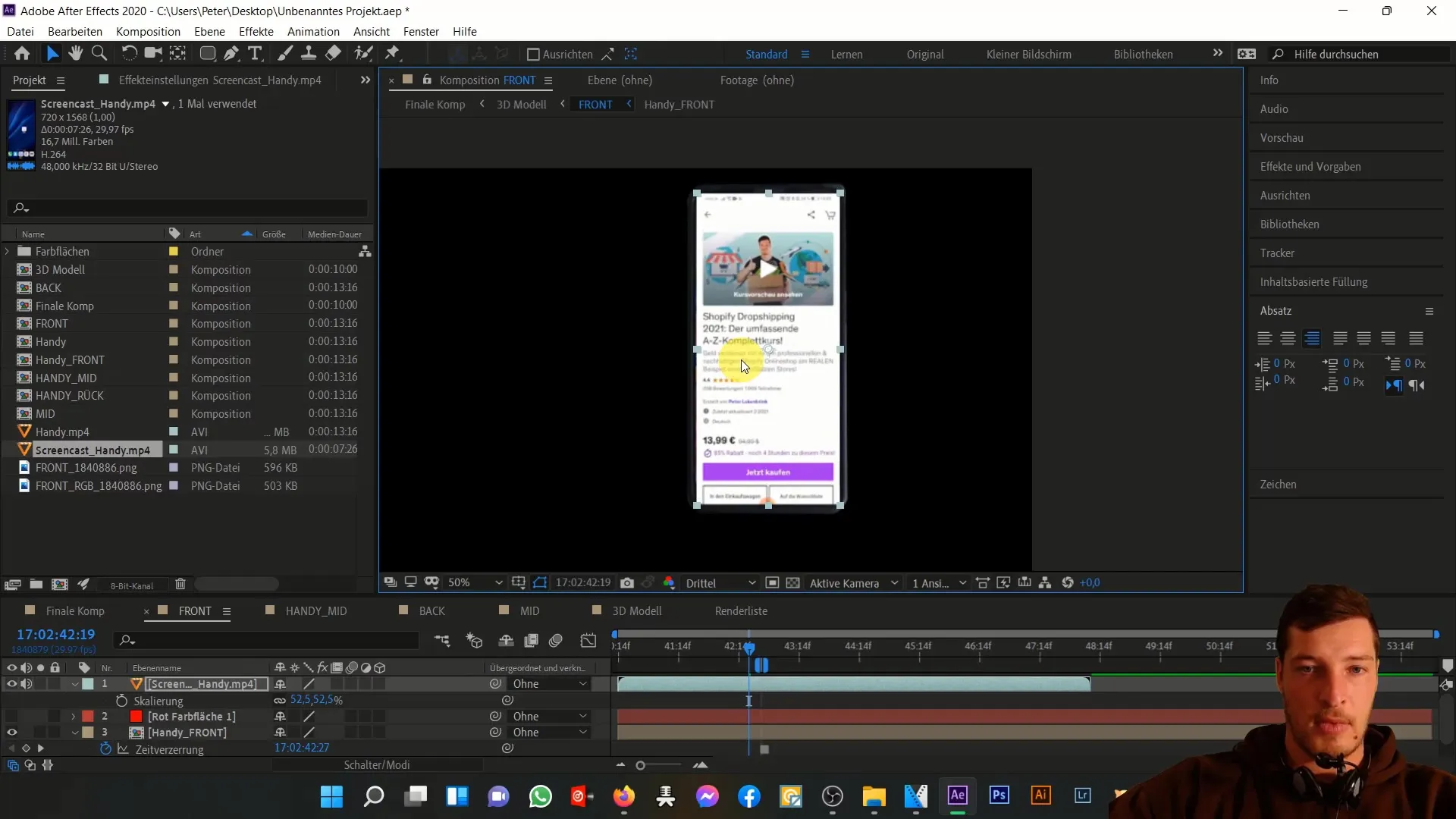
6. Creează colțuri rotunjite
Pentru a rotunji colțurile ecranului tău, folosește instrumentul dreptunghi rotunjit. Apasă butonul stâng al mouse-ului, trageti dreptunghiul și eliberați butonul. Asigură-te că rotonditatea arată realist și se potrivește designului telefonului.
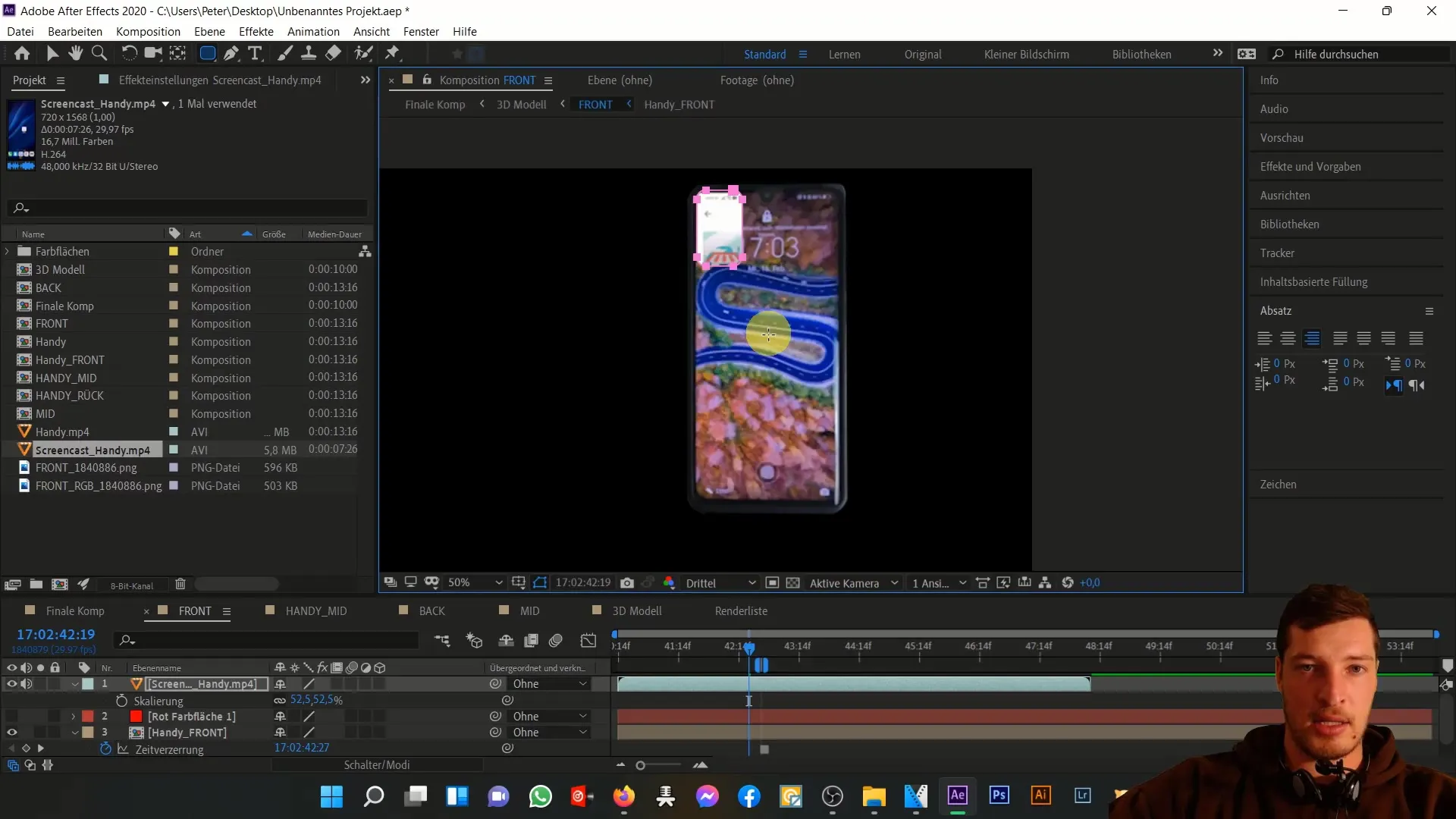
7. Ajustează culorile
Pentru a-ți potrivi mai bine ecranul la suprafața telefoanelor, mergi la efecte și alege „Setări de culoare”. Aici poți ajusta luminozitatea, saturația și contrastul pentru a obține o integrare mai naturală.
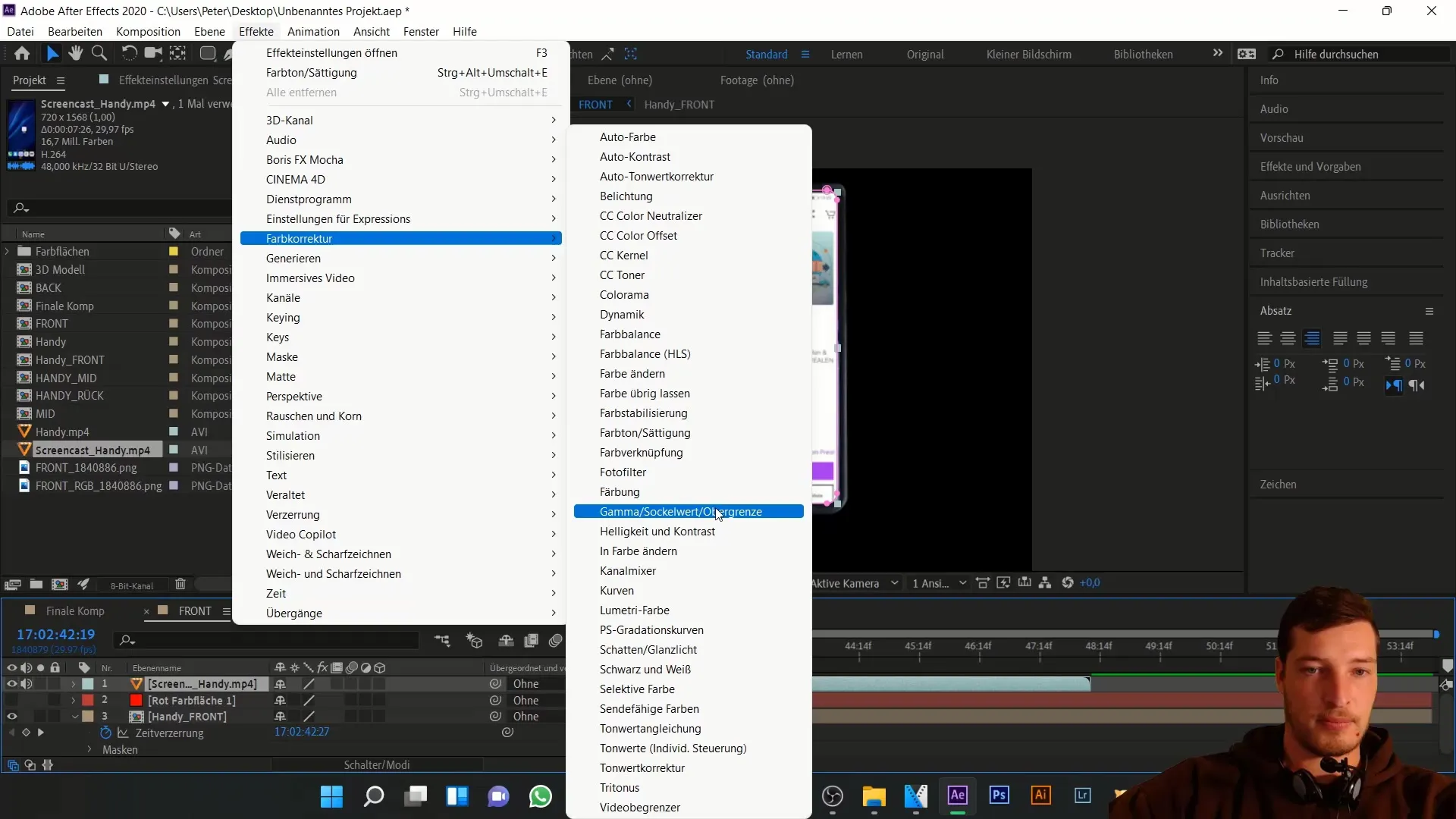
8. Finisează
Fă eventuale ajustări suplimentare pentru a-ți potrivi ecranul optim telefonului. Poți adăuga, de exemplu, efecte de oglindire pentru a amplifica impresia că ecranul este parte a telefonului.
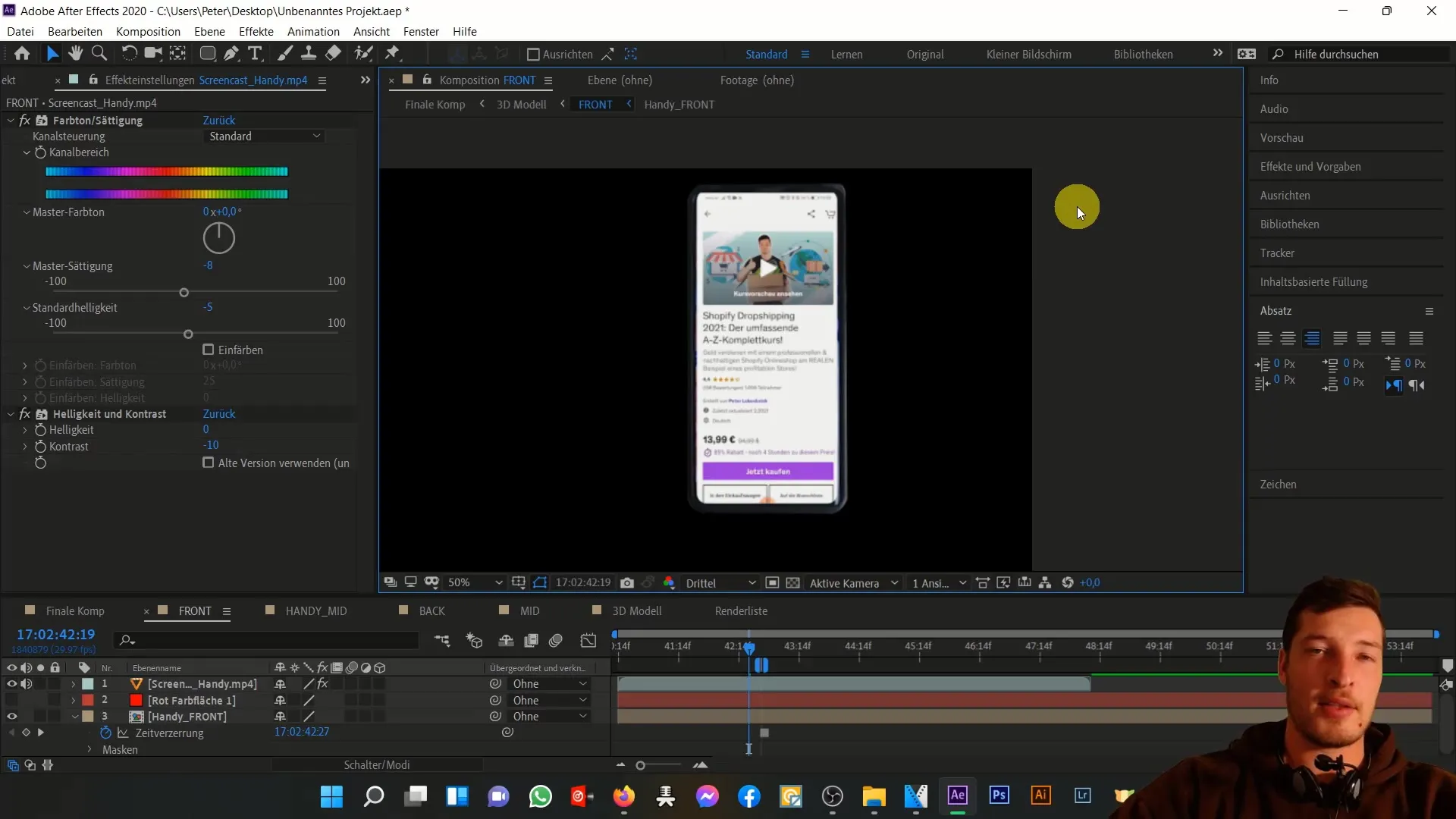
9. Întoarcere la componența finală
Dacă ești mulțumit de ajustările tale, treci înapoi în componența finală. Aici poți verifica dacă ecranul tău individual se potrivește frumos cu telefonul 3D.
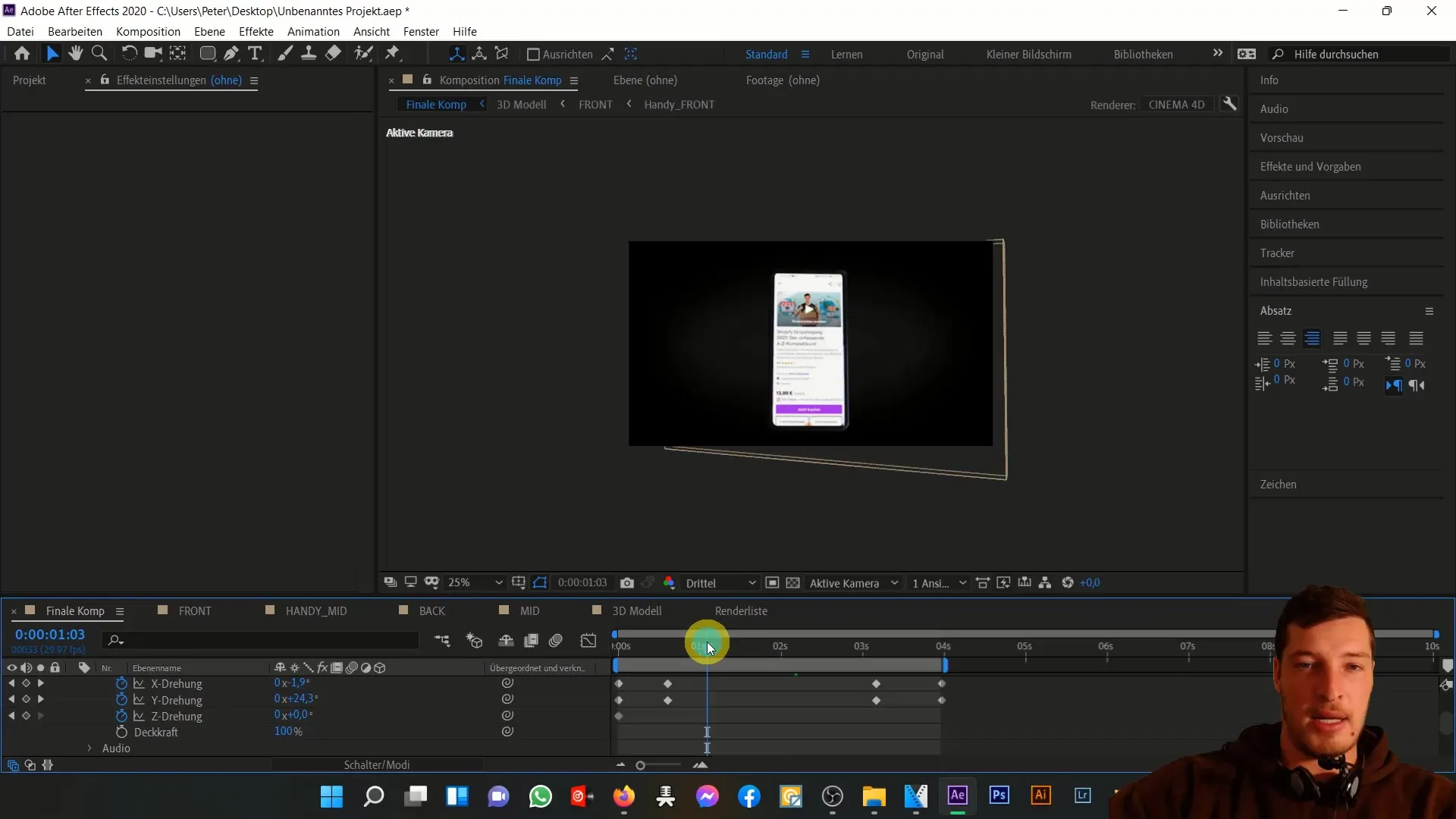
10. Adăugare de texte
Dacă dorești să integrezi și texte, poți face acest lucru. Pune textul dorit în componența frontală și aliniază-l pe telefonul tău. Astfel, componența devine și mai interactivă și interesantă.
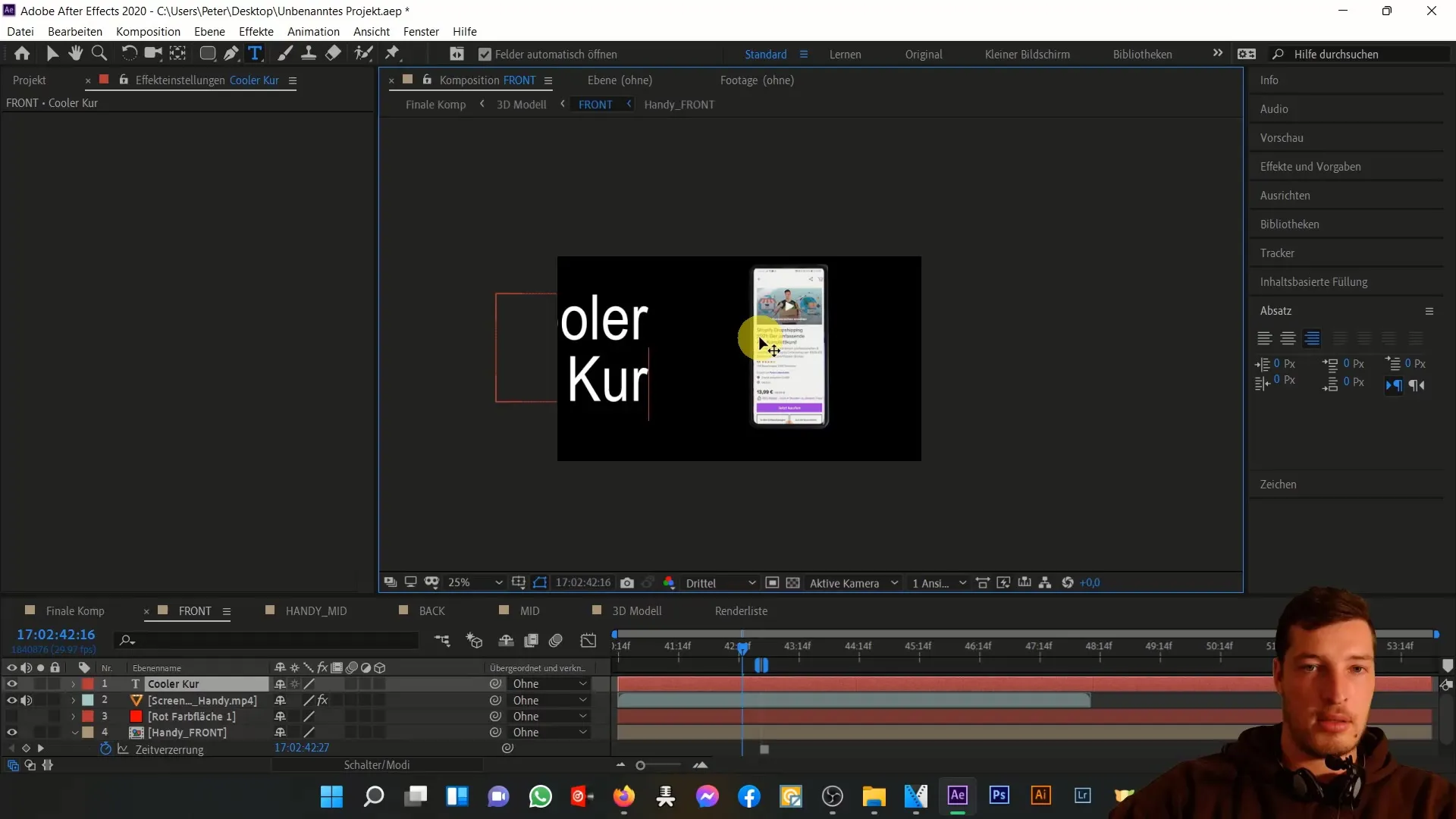
Rezumat
În acest tutorial ai învățat cum să personalizezi individual ecranul unui telefon 3D în After Effects. De la importarea capturii de ecran până la ultimele ajustări, ai parcurs toți pașii pentru a obține un rezultat apelativ. Acum poți să experimentezi cu diferitele posibilități pentru a-ți îmbunătăți proiectele.
Întrebări frecvente
Ce am nevoie pentru a crea un ecran de telefon personalizat?Pentru a crea un ecran de telefon personalizat ai nevoie de Adobe After Effects, o captură de ecran și cunoștințe de bază în software.
Cum import o captură de ecran?Apasă pe "Fișier" și selectează "Import", pentru a alege fișierul MP4 și a-l adăuga în compoziție.
Pot să ajustez culorile ecranului?Da, poți să ajustezi culorile prin "Setările de culoare" din efecte.
Cum adaug text în compoziție?Poți folosi instrumentul de text în After Effects pentru a integra textul dorit în componența frontală.
Pot să adaug și alte grafici?Da, ai libertatea să folosești alte grafici sau efecte pentru a îmbogăți compoziția ta.


